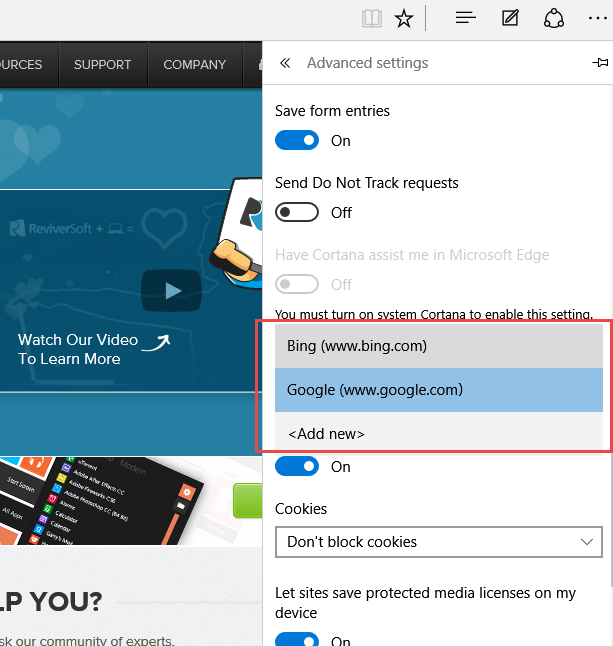Hogyan változtassuk meg az alapértelmezett kereső EdgeHow to change your default search engine in Edge
Indítsa el a böngésző Edge alkalmazását .
2. lépés.
Az alapértelmezett keresőmotor beállítása előtt az Edge-ben navigálnia kell a kívánt keresőmotorhoz. Írja be a kívánt keresőmotor URL-jét, majd kattintson az Enter gombra a webhelyre lépéshez.
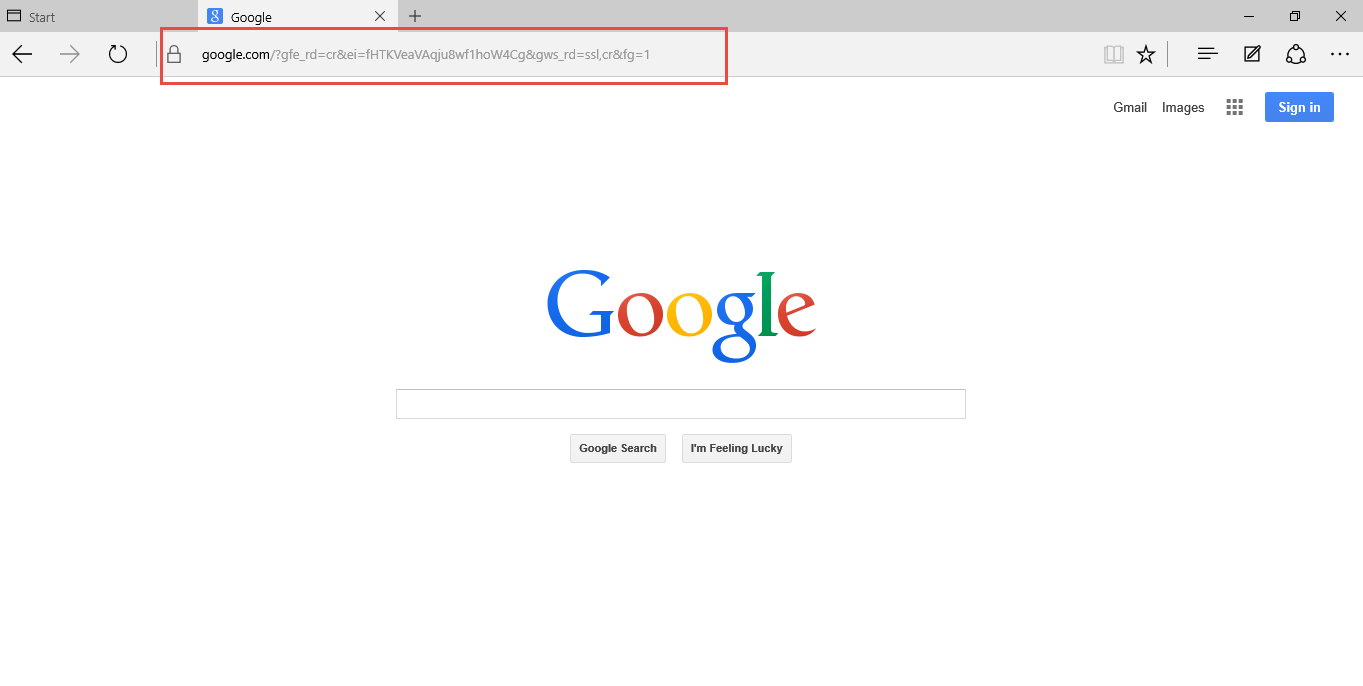
3. lépés
Most, hogy a kívánt keresőmotort alapértelmezettként állítsa be, kattintson a böngészőablak jobb felső sarkában lévő 3 pontra , majd kattintson a Beállítások gombra .
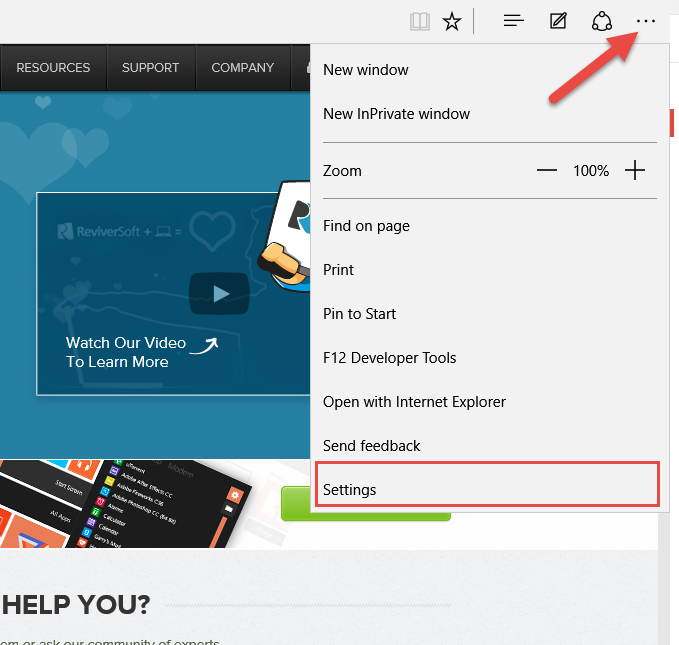
4. lépés
Görgessen lefelé a menüben, és kattintson a Speciális beállítások megtekintése elemre.
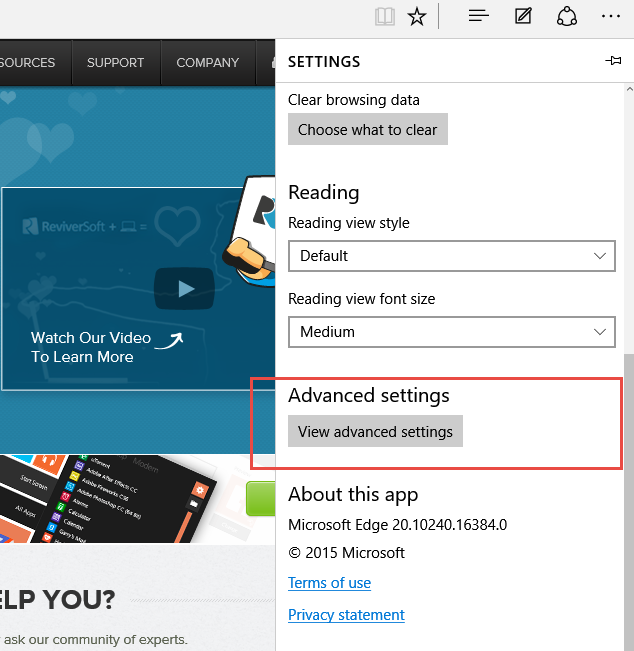
5. lépés.
Görgessen lefelé a Speciális beállítások menüben, és keresse meg a Keresés elemet a legördülő mezőben, kattintson rá, majd kattintson az Új hozzáadása gombra.
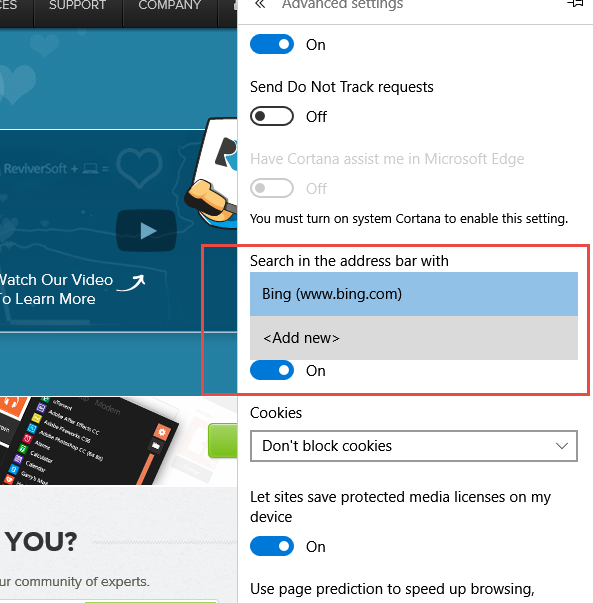
6. lépés
Válassza ki a kívánt keresőmotort a listából.
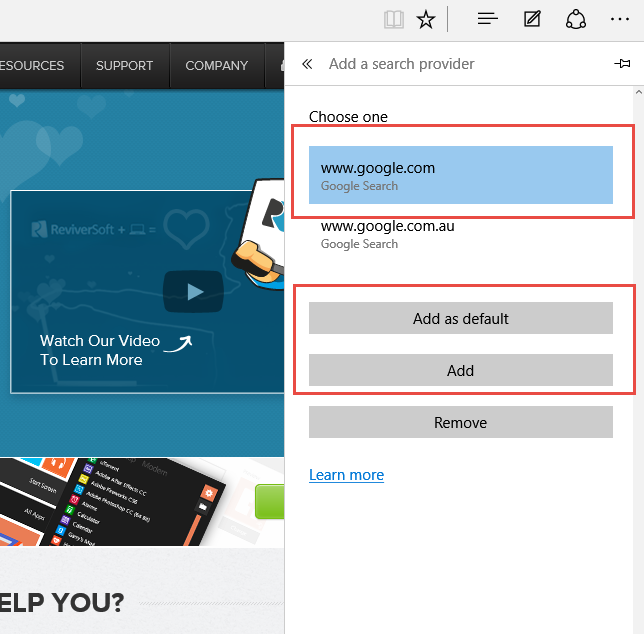
7. lépés
Válassza ki a kívánt keresőmotort a listából. Ez lesz az alapértelmezett keresőmotor, amikor az Edge-ről keres.